Jeder kann mit den leistungsstarken Zeichenwerkzeugen in EasySIGN zeichnen. Erstellen Sie Ihre Vektorgrafiken schnell und einfach mit dem Zeichen-Toolset.
Werkzeugkasten zeichnen
Ansicht> Symbolleisten> Toolbox
Die Zeichenwerkzeuge sind Teil der EasySIGN-Toolbox, die normalerweise auf der linken Seite eines EasySIGN-Arbeitsblatts platziert wird. Drücken Sie mit der linken Maustaste auf das Dreieck in der unteren rechten Ecke des Zeichenwerkzeugs, um alle Zeichenwerkzeuge anzuzeigen.
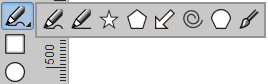
Zeichnungswerkzeuge
Viele Formen sind als voreingestelltes Objekt verfügbar. Der große Vorteil ist, dass Objekte eine Reihe anpassbarer Eigenschaften enthalten. So kann jedes Objekt jederzeit angepasst und geändert werden. Sie können das Aussehen der Ecken ändern und die Eckenrundung pro Objekt bestimmen.
Wählen Sie mit der linken Maustaste das Objekt aus, das Sie zeichnen möchten, und beginnen Sie mit dem Zeichnen. Zusätzlich können Sie die halten Ctrl Taste zum Zeichnen einer Form mit gleichen Seiten (z. B. einem Quadrat oder einem Kreis). Halt die Shift Taste zum Zeichnen aus der Mitte des Objekts.
Die folgenden Zeichenwerkzeuge sind in der EasySIGN-Toolbox enthalten:
Objekte zeichnen
| Quadratisches Werkzeug | Zeichnen Sie Rechtecke oder Quadrate. | |
| Kreiswerkzeug | Erstellen Sie eine Ellipse oder einen Kreis. | |
| Sternwerkzeug | Machen Sie einen Stern und passen Sie die Sternpunkte an. | |
| Polygon-Werkzeug | Zeichnen Sie ein beliebiges eckiges Objekt, das standardmäßig auf ein Achteck (8 Ecken) eingestellt ist. Einfaches Werkzeug zum Erstellen eines Dreiecks, Fünfecks, Sechsecks usw. |
|
| Pfeilwerkzeug | Erstellen Sie einen Pfeil und passen Sie die Form an, um Ihren Pfeil anzupassen. | |
| Spiralwerkzeug | Zum einfachen Zeichnen einer Spirale. | |
| Randwerkzeug | Zeichnen Sie ein Rechteck oder Quadrat und stellen Sie jede Ecke separat ein. |
Linien zeichnen
| Kritzeltool | Funktioniert wie ein gewöhnlicher Bleistift, alle Mausbewegungen werden auf dem Arbeitsblatt gezeichnet. | |
| Kugelschreiber | Ein Bezier-Werkzeug zum Zeichnen von geraden Linien und Kurven mit einer stabilen Hand. | |
| Pinselwerkzeug | Eine Symbolleiste wird geöffnet, in der Sie das gewünschte Pinselwerkzeug auswählen und die Pinselgröße festlegen können.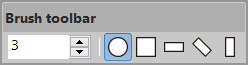 |
Eigenschaften ändern
![]()
Wähle aus Eigenschaften anzeigen Schaltfläche, um die Eigenschaften eines ausgewählten gezeichneten Objekts zu ändern, oder wählen Sie die Werkzeug ziehen um die Zeichnung des Objekts leicht zu ändern.
Objekte hinzufügen
Einfügen> Objekte
Wenn Sie die genaue Größe und Position einer Vektorform kennen, können Sie die Form über das Menü in der Software hinzufügen und die Daten direkt in das Eigenschaftenmenü eingeben.




